PS调出美女照片唯美紫色调效果(3)
- 2021-05-14 10:20
- 来源/作者:未知/火山
- 己被围观 次
4、新建色彩平衡调整图层,调整肤色,参数如图,然后添加蒙版,只保留皮肤部分,其他用黑色画笔擦出来。 5、按Ctrl + Alt + Shift + E 盖印图层,复制一层
4、新建色彩平衡调整图层,调整肤色,参数如图,然后添加蒙版,只保留皮肤部分,其他用黑色画笔擦出来。

5、按Ctrl + Alt + Shift + E 盖印图层,复制一层,执行:图像--计算,计算出图片的中间调选区,参数如图。
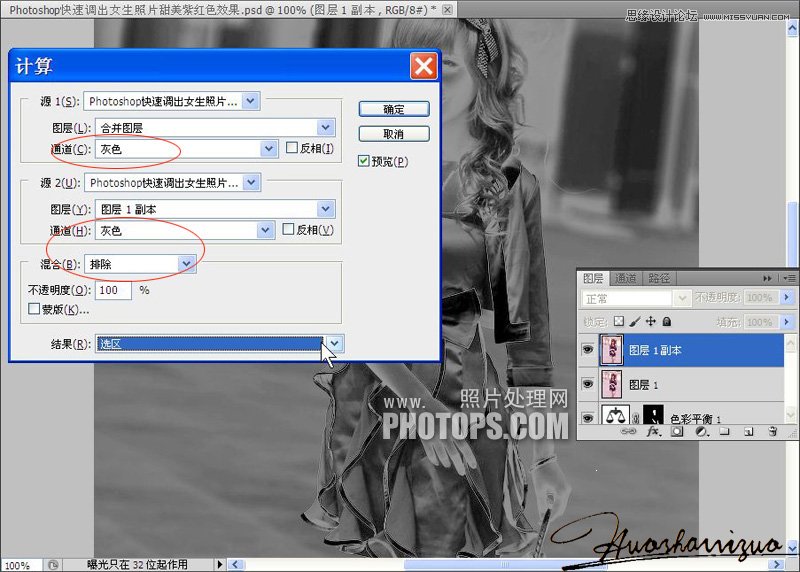
6、确定后按Ctrl + H 隐藏选区,再执行:USM锐化,参数如图,确定后按Ctrl + D取消选区,然后添加图层蒙版,只保留头发、衣服部分。
这一步主要是增加衣服、头发的锐度、对比度,让人物看起来更抢眼。

(责任编辑:xiaochuan)
*PSjia.COM 倾力出品,转载请注明来自PS家园网(www.psjia.com)
上一篇:PS调出可爱甜美女孩日系朦胧效果
下一篇:PS使用通道调出美女甜美的紫色调




